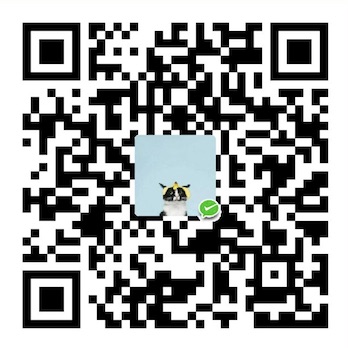为虚拟化应用而生,生产环境一键打包
Docker 是一个开源的 应用容器引擎,基于 Go 语言 并遵 从Apache2.0 协议开源。Docker 可以让开发者打包他们的应用以及依赖包到一个轻量级、可移植的容器中,然后发布到任何流行的 Linux 机器上,也可以实现虚拟化。容器是完全使用沙箱机制,相互之间不会有任何接口( 类似 iPhone 的 App ),更重要的是容器性能开销极低。
应用场景
Web应用的自动化打包和发布;- 自动化测试和持续集成、发布;
- 在服务型环境中部署和调整数据库或其他的后台应用;
- 从头编译或者扩展现有的
OpenShift等平台来搭建自己的PaaS环境;
Docker
仓库:
docker官网仓库: http://hub.docker.comdocker中国区官网仓库: https://registry.docker-cn.com- 阿里镜像仓库: https://dev.aliyun.com
- 163 仓库(需注册): http://c.163yun.com/hub
安装:
MacOS安装: 官网教程地址Ubuntu安装: 官网教程地址Ubuntu简单旧版安装:1
2
3uname -r # 内核版本需要 > 3.10
sudo apt-get install -y docker.io # 安装系统自带的 docker ( 可能不是最新版本 )
docker version # 出现客户端和服务端版本
Docker初体验
拉取镜像
docker pull [OPTIONS] NAME[:TAG]
NAME 必须指定,TAG 表示版本,默认不写为 latest 最新版本
默认 pull 的地址为 docker 官方镜像地址: https://hub.docker.com/explore/
如:
1 | docker pull hello-world # 拉取 hello-world 镜像 |
但是国内该地址常常被墙,所以国内大公司出了自己的镜像仓库,在上一节已经说明。
这里以用 163 蜂巢的镜像为例,地址: https://c.163.com/hub#/m/home/
地址里含有 libary 为 163 从 docker 官网复制过来的镜像。
如:
1 | docker pull hub.c.163.com/library/tomcat:latest # 拉取 tomcat 镜像 |
查看本机镜像
docker images [OPTIONS] [REPOSITORY[:TAG]]
1 | docker images |
运行镜像
docker run [OPTIONS] IMAGE[:TAG] [COMMAND] [ARG]
一个镜像运行起来就变为容器了,容器是动态的运行时的称呼。同一个镜像可以运行出多个容器,因为只要运行镜像,其内部内存占用等等一定不相同,所以镜像与容器是 1对多 的关系。
1 | # 直接运行 |
查看本机容器
相信用过 Linux 的同学应该知道 ps 这个工具,代表 process 即进程。程序与进程的区别 和 镜像与容器的关系是一致的,进程和容器都是运行时状态,因此,查看本机容器的关键名也是 ps.
1 | # 查看当前 docker 所运行的容器 |
运行容器命令
docker exec [OPTIONS] CONTAINER [COMMAND] [ARG]
前面 运行镜像 时已经说明直接运行镜像时可以带上命令以一起运行,那如果容器已经被启动了,怎么再在里面运行命令呢?那就是这个命令。
1 | # 在容器中运行命令,查看帮助文档 |
停止容器
docker stop CONTAINER_ID
1 | # 停止某个容器 ( 可以为容器的 Id,也可以是容器的名称 ) |
打包成镜像
docker commit CONTAINER_ID IMAGE_NAME
容器既然是镜像运行时状态,那我们如果在容器里装很多软件,而自己又不想每次用这个镜像都想重新装一遍软件,那么就可以将自己 DIY 的容器存为镜像,以后我们再 DIY 时就从我们已经装完软件的那个时刻开始了。将容器打包为镜像命令如上。
1 | # 将容器打包成一个新的镜像 |
删除镜像和容器
1 | # 1. 删除容器 |
常用命令
基本命令
下面给出做 web 方向常用到的一些命令:
1 | # 从 163镜像中心 下载 nginx 镜像 |
容器端口映射
1 | # 将本机 8080 端口映射到容器的 80 端口,-p 代表开放端口 |
容器运行 WAR 包
这是我在一个项目里面用这种方式尝试过了,使用 tomcat 镜像运行出的容器,把本地的 war 包映射到容器 tomcat 里的 ROOT 目录,同时端口也要映射出来,最后可以通过外网访问。
1 | docker run -d -it -p 8089:8080 -v $(pwd)/ROOT.war:/usr/local/tomcat/webapps/ROOT.war -v $(pwd)/ROOT:/usr/local/tomcat/webapps/ROOT -v $(pwd)/uploads:/usr/local/webapps/uploads tomcat |
制作自己的镜像
这个是从构建文件制作自己的镜像的,主要是写 Dockerfile, 这个目前还涉及的较少,只写下基本的构建过程。主要分为 Dockerfile 编写 和 build 命令:
Dockerfile
1 | from hub.c.163.com/library/tomcat # 镜像从 tomcat 继承 |
docker build [OPTIONS] [PATH]
1 | # 直接在包含 Dockerfile 的当前目录 build |
私有仓库部署
很多公司里需要构建自己的私有仓库,因此这里也简单介绍下。
假设有两台机器:
A: 192.168.31.115 (作为仓库)
B: 192.168.31.215 (提交镜像者)
(1). A: 下载仓库镜像
1 | docker pull registry |
(2). A: 运行镜像
应该将本地某个目录映射到 /tmp/registry 中以保存镜像,官方文档: 点我,这里还是说下不同版本的 registry 镜像中仓库地址是不一样的:
- 版本 1.0 的数据保存在
/tmp/registry - 版本 2.0 的数据存储在 /var/lib/registry
示例命令如下:
1 | docker run -d -p 5000:5000 -v /opt/data/registry:/var/lib/registry registry |
(3). B: 先下载一个小镜像
1 | docker pull busybox |
(4). B: 修改该镜像的 tag
1 | docker tag busybox 192.168.31.115:5000/busybox |
(5). B: 上传镜像
1 | docker push 192.168.31.115:5000/busybox |
出现问题不能 https,官方说明配置:https://docs.docker.com/registry/insecure/,这里说下我自己尝试的方法:
如果是在 Mac 上操作的,直接在docker 图标的设置里添加 Insecure-registry:192.168.31.115:5000, 保存重启软件就可以了。
如果是 Linux 系统,则修改 Docker 的配置文件 /etc/docker/daemon.json, 如下:
1 | { |
(6). B: 检查是否上传成功
1 | curl -XGET http://registry:5000/v2/_catalog |
返回结果示例:
1 | { |